シャットダウン後もコンピュータのライトとファンが点灯したままになる

コンピュータのシャットダウン後もライトとファンが点灯したままになる場合は、この記事で説明する解決策を使用してください。 Windows 11/10パソコンはシャットダウンする際に時間がかかります。その後、ファンとライトがオフになります。しかし、レポートによると、ライトとファンは動作し続け、ユーザーが主電源をオフにするまでオフになりません。ここでは、この問題の解決に役立つ修正をいくつか書きました。

シャットダウン後にラップトップのライトが点灯するのはなぜですか?
シャットダウン後にラップトップのライトが点灯している場合は、ライトが別の電源から電力を得ていることを意味します。ただし、ソフトウェアの問題がこの問題を引き起こす場合もあります。この問題を解決するには、原因を調査する必要があります。
シャットダウン後もコンピュータのライトとファンが点灯したままになる
Windows コンピュータのライトとファンがシャットダウン後も点灯したままの場合は、次の提案に従ってください。
- チップセットドライバーを更新する
- リンクステート電源管理をオフにする
- 高速スタートアップを無効にする
- 休止状態をオフにする
- 電源設定をデフォルトに戻す
- Wake-on-LAN を有効にしましたか?
- BIOSをデフォルトにリセットする
- ファンが別の電源から電力を得ている可能性があります
以下では、これらすべての修正について詳しく説明します。
1] チップセットドライバーを更新します

古いチップセット ドライバーもこの問題を引き起こす可能性があるため、チップセット ドライバーを更新することをお勧めします。 PC メーカーの公式 Web サイトにアクセスし、最新バージョンのチップセット ドライバーをダウンロードします。次に、システムにドライバーをインストールします。
2] リンクステート電源管理をオフにする
リンク電源状態管理は、コントロール パネルの電源オプションの 1 つです。これは PCI Express の一部であり、Active State Power Management (ASPM) と連携して動作します。システムが接続されている状態および接続されていない状態にあるときの電力の消費方法を制御します。この機能は、特にラップトップ ユーザーにとって便利です。したがって、PC ユーザーの場合は、オフにしても問題ありません。
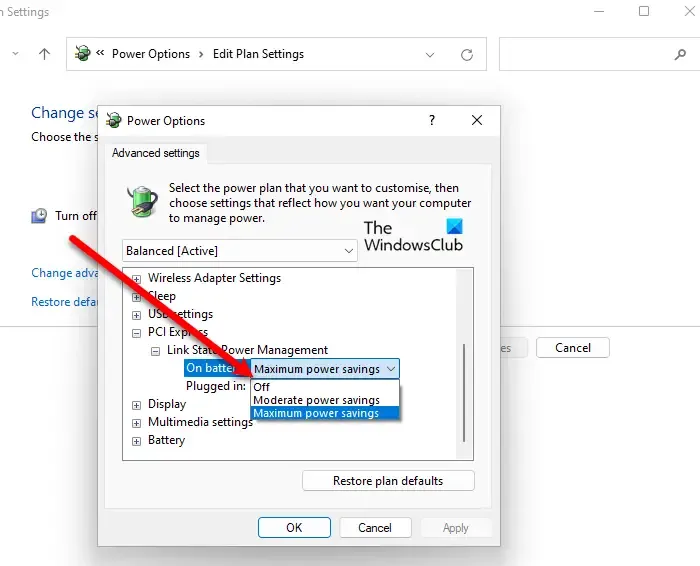
シャットダウン後も PC のファンとライトが点灯したままの場合は、この設定を無効にしてみてください。 PC のリンク ステート電源管理を無効にして、効果があるかどうかを確認してください。
3]高速スタートアップを無効にする
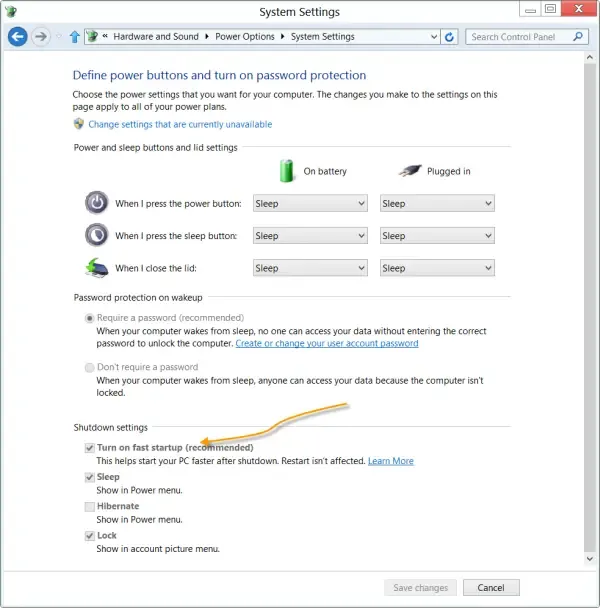
高速スタートアップは、シャットダウン後にすぐに起動できるようにする Windows 11/10 コンピュータの機能です。現在のほとんどのコンピューターではデフォルトで有効になっています。高速スタートアップが一部のユーザーに問題を引き起こすことが判明しました。したがって、これはあなたにも当てはまるかもしれません。 高速スタートアップを無効にして、機能するかどうかを確認することをお勧めします。
4]休止状態をオフにする
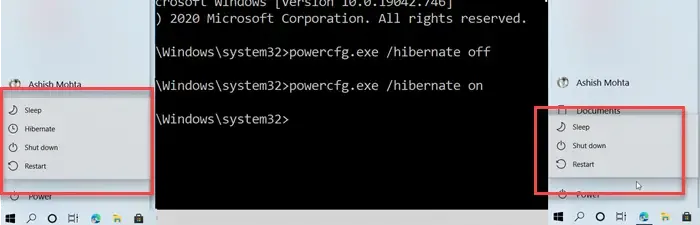
休止状態とは、コンピュータが現在の状態をファイルに保存する状態で、次回コンピュータの電源を入れたときに前の状態から続行できるようにします。システムで休止状態がアクティブになっている場合は、それを無効にすることをお勧めします。これにより、この問題を解決できます。 休止状態をオフにするには、管理者のコマンド プロンプトを使用する必要があります。
5] 電源設定をデフォルトに戻す
電源プランの設定が正しくないと、Windows コンピューターで電源関連の問題が発生する可能性もあります。電源プラン設定に複数の変更を加えた場合、そのすべてを覚えていない可能性があります。したがって、これらの変更をすべて元に戻すことはできません。この場合、電源プランの設定をデフォルトに戻すことをお勧めします。

次の手順が役に立ちます。
- コントロール パネルを開きます。
- コントロール パネルの検索バーに「電源」と入力し、検索結果から電源オプションを選択します。
- 電源プランの横にあるプラン設定の変更リンクをクリックします。
- 次に、このプランのデフォルト設定を復元するをクリックします。
- 確認ボックスではいをクリックします。
これが機能しない場合は、電源プランを変更してください。システム上で欠落しているデフォルトの電源プランを復元することもできます。システムでバランス電源プランのみが利用できる場合、システムはモダン スタンバイ モードになっていることを意味します。 S0 状態。
6] Wake-on-LAN を有効にしましたか?
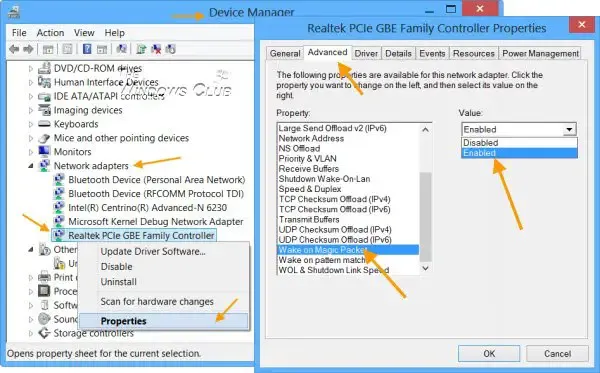
Wake-on-LAN は、ローカル エリア ネットワークに接続されているコンピュータの電源をリモートでオンにすることができる機能です。システムでWake-on-LAN 機能が有効になっている場合は無効にします。
7] BIOSをデフォルトにリセットします
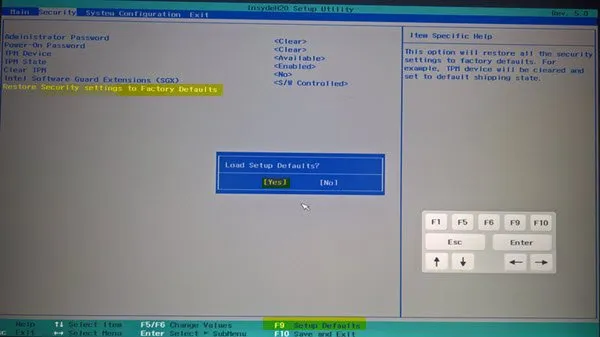
また、BIOS をデフォルトにリセットすることをお勧めします。これを行うには、BIOS に入る方法と、CMOS バッテリーを取り外して取り付け直す方法の 2 つがあります。システムの BIOS を入力して BIOS をデフォルトにリセットするのは簡単です。後者の方法ではラップトップまたはコンピュータのケースを開ける必要があるためです。
8] ファンが別の電源から電力を得ている可能性があります
コンピューターのファンやライトが別の電源から電力を得ている可能性もあります。たとえば、KVM スイッチは、キーボードやマウスなどを使用して複数のコンピュータを制御するために使用されます。ファンやライトは、KVM スイッチを介して別のコンピュータから電力を供給されていることもあります。 KVM スイッチから周辺機器を切断すると、この問題を解決できる可能性があります。

上の例では、コンピューターのファンとライトが KVM スイッチを介して別の電源から電力を供給される可能性があることを示しました。あなたの場合、ソースは異なる可能性があります。したがって、KVM スイッチを使用していない場合は、問題の原因をトラブルシューティングし、ファンとライトに電力を供給している電源を特定する必要があります。
それでおしまい。これがお役に立てば幸いです。
コンピューターのファンが回り続ける場合はどうすればよいですか?
コンピュータで作業しているとき、コンピュータのファンは継続的に動作し続けます。それらの機能は、CPU と GPU の温度を制御下に保つことです。ただし、コンピュータのファンが常にフルスピードで動作し続ける場合は、懸念すべき問題となる可能性があります。この場合、蓄積した埃や消耗した放熱グリスなどがこの問題の原因である可能性があるため、原因を調査する必要があります。



コメントを残す